reklama
Navzdory tomu, že mobilní sítě jsou rychlejší než kdykoli předtím, poskytovatelé sítí stále drží data. I když se více spoléháme na streamovací služby a cloudové úložiště doma, není překvapivé, že vám docházejí data díky omezující mobilní smlouvě.
Pokud vás nebaví docházet data nebo navyšovat obrovské účty, je čas převzít kontrolu nad svým používáním a omezit to, co váš iPhone může dělat online.
Naučte se sledovat používání
Nejlepším způsobem, jak ušetřit data, je přesně vědět, co používáte, a většina operátorů poskytuje aplikaci, která vám umožní sledovat využití. Jednoduše si stáhněte aplikaci svého poskytovatele, přihlaste se a kontrolujte ji pravidelně – možná budete moci přidat widget do centra oznámení iOS Využijte své oznámení pro iPhone pomocí chytrých widgetůRoste počet aplikací, které využívají Centrum oznámení se specifickým cílem umístit často používané funkce a informace na dosah prstu. Přečtěte si více . Někteří operátoři vám umožňují nastavit upozornění, když se situace sníží, ale mnozí tuto funkci vynechávají.

Dalším způsobem, jak to udělat, je použít vestavěný monitor dat iOS, který najdete pod Nastavení > Mobil. Bohužel neexistuje žádný způsob, jak tyto statistiky resetovat automaticky, budete to muset každý měsíc udělat sami ručně tak, že se posunete až na konec stránky a stisknete Resetovat statistiky.
Omezit jednotlivé aplikace
I když se to může zdát extrémní, možná nebudete chtít aplikaci využívající mobilní síť vůbec když jste mimo dům. Pokud to zní jako vy, zakažte přístup přechodem na Nastavení a posouváním dolů, dokud nenajdete příslušnou aplikaci. Klepněte na něj a deaktivujte jej Mobilní data zakázat přístup k internetu, pokud nejste připojeni k síti Wi-Fi.
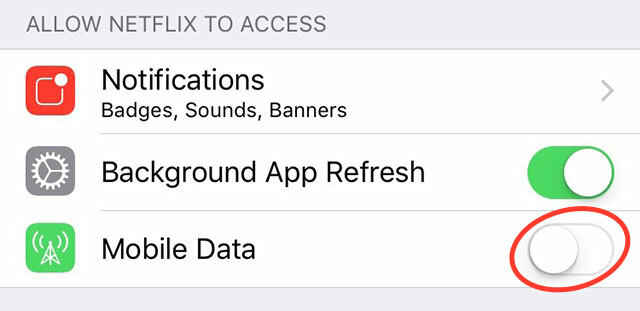
Mějte na paměti, že se tím deaktivuje Všechno přístup k mobilní síti a může způsobit, že aplikace nebude fungovat správně (nebo vůbec) při používání 3G nebo 4G. Například nebudete moci aktualizovat zdroj aplikace na sociální síti, aktualizovat svůj stav nebo přijímat zprávy v aplikaci pro rychlé zasílání zpráv, jako je WhatsApp.
To může být užitečné za určitých okolností — pro určité hry, které přicházejí s běžnou statnou aplikací aktualizace, služby streamování videa, které chcete používat pouze doma, nebo aplikace cloudového úložiště, které používáte příležitost.
Uzamkněte Facebook a Instagram
Facebook je zhoubou životů mnoha uživatelů iOS – nejen že vám vysává volný čas, ale také žere vaši baterii a mobilní data. Nepomáhá tomu ani skutečnost, že Facebook je ve výchozím nastavení navržen tak, aby automaticky načítal veškerý videoobsah, za kterým projdete, ať už ho máte v úmyslu sledovat nebo ne. Je to obrovské plýtvání daty, když místo toho můžete hrát pouze klepnutím.

Chcete-li toto nastavení změnit, spusťte aplikaci Facebook a přejděte na Více tab. Přejděte dolů a klepněte Nastavení > Nastavení účtu > Videa a fotografie a změnit Automatické přehrávání na Pouze na připojení Wi-Fi. Tuto nabídku můžete také použít k povolení nebo zakázání odesílání fotografií a videí v rozlišení HD – pokud toto ponecháte vypnuté, ušetříte data, pokud pravidelně sdílíte videa nebo fotografie na cestách.
U Instagramu, který také používá automatické načítání videoobsahu, máte pouze jednu možnost, jak vám pomoci. Vydejte se na Profil a klepněte na ikonu nastavení „ozubené“ v pravém horním rohu. Odtud klepněte Využití mobilních dat a povolit Použijte méně dat. Věci se budou načítat pomaleji, ale ušetříte data.
Omezte Apple Music, Spotify, podcasty a další
Bez ohledu na to, jakou streamovací službu používáte pro zábavu na cestách, nejlepší způsob, jak ušetřit data je nepoužívat vůbec žádné synchronizací vašich oblíbených melodií tak, aby byly uloženy lokálně ve vašem přístroj. Můžeš je potřeba udělat nějaké volné místo Maximalizujte svůj omezený úložný prostor na iPhone: Zde je návodNedostatek rozšiřitelného úložiště pro iPhone byl vždy bolavým bodem. Paměť v zařízení při jeho zakoupení je vše, co kdy bude mít. Potřebovat více? Kupte si nový iPhone. Apple zvýšil... Přečtěte si více podle toho, kolik hudby chcete uložit.
Pro Apple Music, můžete hudbu místně ukládat takto:
- Spusťte aplikaci Hudba a vyhledejte seznam skladeb, album, žánr (a tak dále), které chcete uložit offline.
- Klepněte na logo „cloud se šipkou dolů“ v horní části příslušné položky.
- Sledujte okno stahování, které se objeví. Tento krok budete muset opakovat pro každou další položku.
Spotify uživatelé mohou dělat následující:
- Spusťte aplikaci Spotify a najděte seznam skladeb, album, žánr (nebo volitelně celou sbírku), které chcete synchronizovat.
- V horní části obrazovky aktivujte Dostupné offline.
- Počkejte na dokončení stahování a opakujte pro všechny další položky.
Pokud pro přístup ke své hudbě používáte jinou službu, tato možnost by tam měla být také – jen se prohrabujte, dokud ji nenajdete. Jakmile si hudbu stáhnete offline, budete se samozřejmě chtít ujistit, že máte přístup pouze k místně uloženým melodiím.
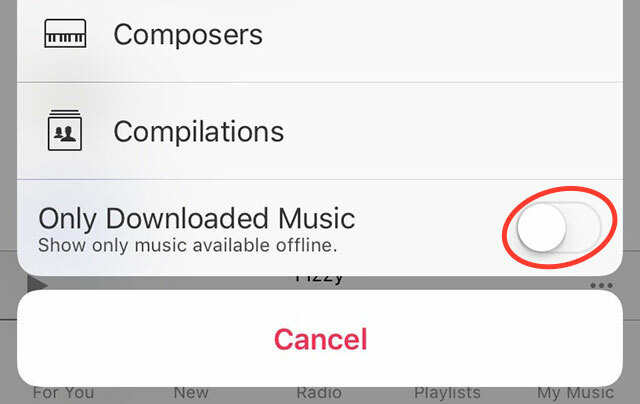
Na Apple Music, můžete to udělat z Moje hudba karta – stačí klepnout na kategorii (Alba, Interpreti, Žánry atd.) a v okně, které se objeví, povolit Pouze stažená hudba na konci seznamu. Nezapomeňte toto nastavení deaktivovat, až budete chtít opět plný přístup.
Spotify uživatelé by měli přejít do hlavní nabídky (ikona se třemi vodorovnými čarami), klepněte na Nastavení, pak Přehrávání. Zde můžete povolit Offline režim, abyste zabránili Spotify v pokusu o připojení k internetu a načítání hudby.
Omezit kvalitu streamování
Přístup streamovací aplikace k mobilní síti můžete zakázat jako kteroukoli jinou aplikaci pomocí pokynů na začátku tohoto článku, ale to ovlivní váš zážitek a nebudete moci ani procházet umělce a přidávat alba do své sbírky, aniž byste si jim. Je také příjemné mít možnost něco streamovat, pokud chcete opravdu chcete, tak proč místo toho neomezit kvalitu streamování?
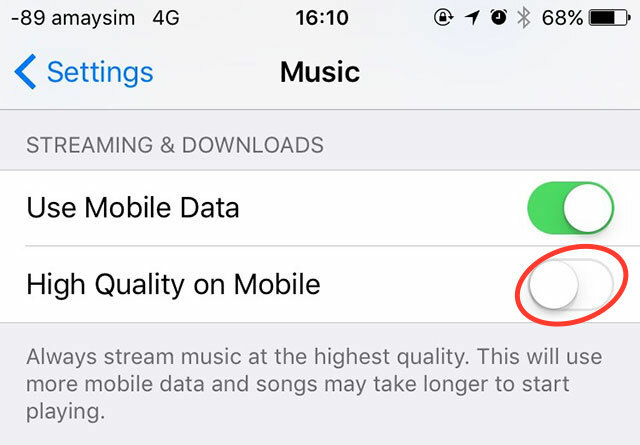
Pro Apple Music zamiřte do svého iPhonu Nastavení > Hudba a ujistěte se Vysoká kvalita mobilu je zakázáno. Spotify umožňuje uživatelům tři úrovně kvality streamování v rámci aplikace Nastavení > Kvalita streamování menu — zvolte „normální“ nebo „vysoké“, pokud se cítíte statečně, a vyhněte se „extrémní“, abyste ušetřili data.
Máte rádi podcasty?
Pokud máte rádi podcasty (a kdo ne? 20 nejlepších podcastů roku 2015: Podle doporučení MakeUseOfPřemýšleli jste někdy, co poslouchají vaši oblíbení autoři MakeUseOf, když se chtějí naučit něco nového, slyšet dobrý příběh nebo se prostě jen pobavit? Tento článek znamená, že už se nemusíte divit. Přečtěte si více ), pak byste měli pořiďte si slušnou podcastovou aplikaci Nejlepší aplikace pro podcasty pro iPhone a iPad: 7 srovnání nejlepších možnostíHledáte nejlepší podcastovou aplikaci pro iPhone a iPad? Užijte si své oblíbené podcasty s těmito skvělými aplikacemi pro podcasty plnými funkcí. Přečtěte si více a použijte jej ke stažení svých pořadů offline, než odejdete z domu, takže si je můžete vychutnat na cestách bez obav o využití dat.
Použijte prohlížeč šetrný k datům
Safari je schopný prohlížeč, pokud jde o procházení webu, ale není navržen s ohledem na sníženou spotřebu dat. Existují však několik alternativních prohlížečů iOS Jaký je nejlepší prohlížeč pro iPhone? 7 srovnání aplikacíSafari je skvělý prohlížeč pro iPhone, ale není to jediná možnost. Podívejte se na nejlepší prohlížeče pro iOS, kde najdete něco lepšího. Přečtěte si více které mohou zkomprimovat navštívené webové stránky, aby poskytovaly lehčí prostředí s méně funkcemi, které je šetrnější k vašemu mobilnímu plánu.
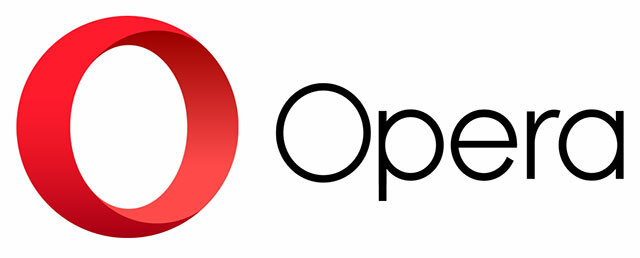
Opera Mini má tuto funkci již dlouhou dobu a to přichází se dvěma možnostmi — „Režim Opera Mini“, který dokáže ušetřit až 90 % dat, která používáte s kompresí pro velké zatížení, a „Opera Turbo“ režim“, který zachovává poměrně bohatý webový zážitek a zároveň ušetří přibližně 50 % dat, která byste spotřebovali pouhým procházením Safari. Zahrnuje také funkci „video boost“, která komprimuje online videa, ale pokud jde o využití dat, měli byste se skutečně vyhnout obsahu videa.
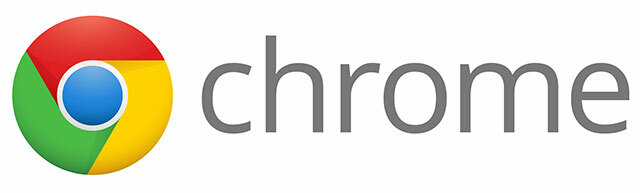
Tuto funkci má také Google Chrome pro iOS, povolenou prostřednictvím Nastavení > Spořič dat Jídelní lístek. Používá proxy pro kompresi dat pro veškerý provoz kromě vašeho nejbezpečnějšího, což má za následek přibližně 46% snížení provozu na základě Vlastní čísla Google.
Zakázat aktualizaci aplikací na pozadí
Nejsem přesvědčen, že deaktivace této funkce vám ušetří spoustu dat, ale pokud se aplikace obnovují v pozadí a nepoužíváte je příliš často, pak můžete také ušetřit pár megabajtů navíc zde a tam.

Změny můžete provádět přes Nastavení > Obecné > Obnovení aplikací na pozadí, ale místo toho je lepší omezit přístup pro jednotlivé aplikace pro ty, které používáte zřídka.
Poslední záchrana: Použijte 3G nebo zakažte přístup
A konečně, pokud se opravdu přistihnete, že vypalujete data a chybí vám vůle s tím cokoli udělat, vždy se můžete pokusit věci zpomalit. Sítě 3G jsou pomalejší než 4G a často mnohem přetíženější, takže můžete potenciálně ušetřit data tím, že budete méně procházet. Osobně bych to nikdy nedoporučoval, ale je to možnost pro ty z vás, kteří mají potíže.

Vydejte se Nastavení > Mobil > Možnosti mobilních dat > Hlas a data a vybrat si 3G.
Jak data využíváte?
Máte vážný problém se svým mobilním tarifem? Možná byste měli zvážit prohlédněte si nejlepší datové plány v USA a zjistěte, jak si stojí ten váš Nejlepší americké mobilní datové plány pro váš smartphoneAčkoli se mobilní telefony v průběhu let zlepšily, mobilní plány buď zůstaly stejné, nebo se zhoršily. Naštěstí jsme našli nejlepší nabídky pro uživatele chytrých telefonů v USA. Přečtěte si více . Pokud jste se ze sledování několika příliš mnoha videí na YouTube ve vlaku naučili nějaké obzvlášť drahé lekce, přiznejte se níže!
Máte nějaké tipy pro ostatní čtenáře, kteří se potýkají s kontrolou využití dat?
Kredit obrázku: pomocí mobilního telefonu a křiku od Deana Drobota přes Shutterstock
Tim je spisovatel na volné noze, který žije v Melbourne v Austrálii. Můžete ho sledovat na Twitteru.
